在使用电脑的过程中,我们有时候需要重新分区硬盘来满足不同的需求。而在Windows10操作系统下,重新分区硬盘变得更加简单和快捷。本文将介绍Win10操作系统下如何重新分区硬盘的具体步骤和方法,帮助读者更好地利用硬盘空间。
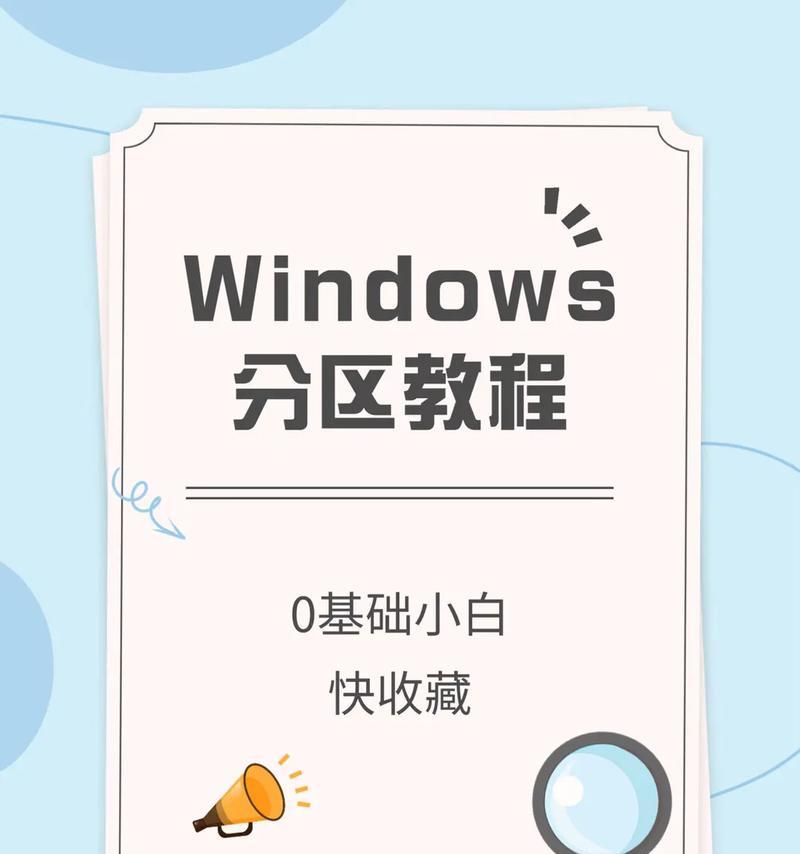
1.检查当前硬盘状态
在进行重新分区之前,首先需要检查当前硬盘的状态,包括已分配的空间和未分配的空间。

2.备份重要数据
由于重新分区操作可能会导致数据丢失的风险,请务必提前备份重要的数据到其他设备或云存储空间。
3.打开磁盘管理工具
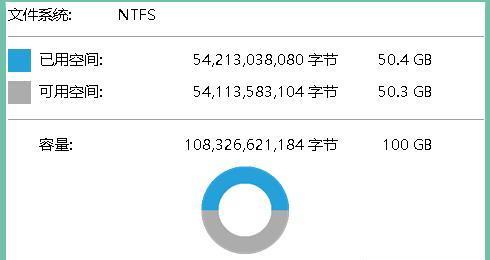
在Win10操作系统中,点击开始菜单,输入"磁盘管理"并回车,即可打开磁盘管理工具。
4.选择需要重新分区的硬盘
在磁盘管理工具中,找到需要重新分区的硬盘,在右键菜单中选择"收缩卷"或"扩展卷"。
5.收缩硬盘卷
如果需要重新分配硬盘空间,选择"收缩卷",然后按照提示操作来减少当前分区的大小。
6.创建新的卷
在空出的未分配空间上,右键选择"新建简单卷",按照向导进行操作来创建新的卷并分配空间。
7.格式化新的卷
在创建新的卷之后,需要对其进行格式化,使其能够正常使用。右键选择新的卷,选择"格式化",按照提示完成格式化过程。
8.合并硬盘空间
如果需要合并多个分区的空间,选择需要合并的分区,右键选择"扩展卷",按照提示操作来合并硬盘空间。
9.调整分区大小
如果需要调整已有分区的大小,选择需要调整的分区,右键选择"收缩卷"或"扩展卷",按照提示操作来调整分区大小。
10.重新分区后的注意事项
在重新分区完成后,需要注意重启电脑以使改动生效,并确保重新分区后的卷正常工作。
11.检查新分区的可用空间
重新分区后,可以在Windows资源管理器中查看新分区的可用空间情况,并对其进行文件管理和使用。
12.分区管理工具的高级功能
除了磁盘管理工具外,还有一些第三方的分区管理工具可以提供更多高级功能,如动态调整分区大小、合并分区等。
13.注意分区操作的风险
在进行重新分区操作时,务必要小心操作,避免不小心删除或格式化重要数据。
14.寻求专业帮助
如果对重新分区操作不够熟悉或存在风险,建议寻求专业人员的帮助,以避免数据丢失和系统损坏。
15.结束语
通过本文的介绍,相信读者已经了解了Win10操作系统下如何重新分区硬盘的步骤和方法。在进行重新分区操作之前,请务必备份重要数据,并谨慎操作,以保证数据的安全性。通过合理的硬盘分区设置,可以更好地利用硬盘空间,并提高计算机的性能和效率。
Win10操作系统下重新分区硬盘是一个相对简单和快捷的过程。通过磁盘管理工具,我们可以对硬盘进行收缩、扩展、合并和调整等操作,来满足不同的需求。然而,在进行重新分区操作之前,务必备份重要数据,并小心操作,以免不小心删除或格式化数据。如果不熟悉分区操作或存在风险,可以寻求专业人员的帮助,以确保数据的安全和系统的稳定。通过合理的硬盘分区设置,我们可以更好地管理硬盘空间,提高计算机的性能和效率。




